15 tips dan fungsi tersembunyi untuk menguasai Spotify sebagai pro., Di Spotify, semua album sekarang akan dimainkan secara berurutan berkat Adele
Di Spotify, semua album sekarang akan dimainkan secara berurutan berkat Adele
Contents
- 1 Di Spotify, semua album sekarang akan dimainkan secara berurutan berkat Adele
- 1.1 15 tips dan fungsi tersembunyi untuk menguasai Spotify sebagai pro
- 1.2 Sesederhana itu, platform streaming musik berisi banyak rahasia. Inilah semua yang perlu Anda ketahui untuk menguasai Spotify di ujung jari Anda.
- 1.2.1 1. Aktifkan Mel rantai
- 1.2.2 2. Kuasai mesin pencari
- 1.2.3 3. Manfaatkan kualitas mendengarkan terbaik
- 1.2.4 4. Kontrol Spotify di keyboard
- 1.2.5 5. Pulihkan daftar putar Anda yang terhapus
- 1.2.6 6. Temukan sepotong terima kasih untuk sejarah Anda
- 1.2.7 7. Dengarkan potongan yang disimpan di hard drive Anda di Spotify
- 1.2.8 8. Ubah lokasi cadangan lagu yang diunduh
- 1.2.9 9. Buat daftar putar kolaboratif
- 1.2.10 10. Simpan daftar putar Anda di file
- 1.2.11 11. Periksa pemutar PC dari ponsel cerdas Anda
- 1.2.12 12. Personalisasi antrian Anda
- 1.2.13 13. Dengarkan Spotify dari browser Anda
- 1.2.14 14. Dengarkan musik Anda di sesi pribadi
- 1.2.15 15. Bagikan tautan untuk memutar lagu di bagian tertentu
- 1.3 Di Spotify, semua album sekarang akan dimainkan secara berurutan berkat Adele
- 1.4 Mode acak tetap dapat diakses, di layar baca
Untuk ini, masukkan Preferensi Spotify, gulir semua opsi dan klik Tampilkan pengaturan lanjutan.
15 tips dan fungsi tersembunyi untuk menguasai Spotify sebagai pro

Sesederhana itu, platform streaming musik berisi banyak rahasia. Inilah semua yang perlu Anda ketahui untuk menguasai Spotify di ujung jari Anda.
Setelah bertahun -tahun mendengarkan judul favorit Anda antara beberapa pemotongan iklan, Anda akhirnya retak dan memilih langganan premium Spotify. Platform Musik Streaming Swedia, yang memiliki lebih dari 100 juta pelanggan yang membayar di seluruh dunia dan yang katalognya kaya akan lebih dari 40 juta judul, manfaat dari antarmuka dan fitur yang telah berkontribusi untuk meningkatkan reputasi Anda.
Sering diperbarui, Spotify menawarkan banyak fitur, terkadang tidak diketahui, yang ketika dikuasai, memungkinkan Anda untuk memanfaatkan layanan sebaik -baiknya. Inilah semua yang perlu Anda ketahui untuk menguasai Spotify sebagai pro.
1. Aktifkan Mel rantai
Jika Anda menemukan potongan antara setiap bagian yang dimainkan di Spotify sedikit terlalu kejam, Anda dapat mengaktifkan pembacaan judul di Fondu.
Untuk ini, masukkan Preferensi Spotify, gulir semua opsi dan klik Tampilkan pengaturan lanjutan.

Di bawah judul Membaca, memilihAktifkan Fade of Songs Rantai, dan sesuaikan durasi fade dengan menggerakkan kursor.

2. Kuasai mesin pencari
Mesin pencari Spotify jauh lebih kuat dari yang terlihat. Tetapi untuk menyadarinya, Anda harus terlebih dahulu mempelajari beberapa aturan yang cukup sederhana.
Yang pertama, saat Anda mencari konten yang tepat, masukkan pencarian Anda dalam kutipan. Spotify hanya akan menampilkan hasil yang sesuai dengan istilah yang dicari.
Saat Anda mencari lagu tertentu, dimungkinkan untuk memperbaiki pencarian Anda dengan menambahkan tag yang berbeda sebelum istilah untuk mencari. Gunakan, misalnya, Tahun: Dengan menyebutkan tahun tertentu atau pantai tahun ini (dipisahkan dengan tanda hubung), jenis kelamin: diikuti oleh genus yang dicari, atau label: Jika Anda tahu label yang menghasilkan lagu tertentu.
Dimungkinkan juga untuk memperbaiki pencarian Anda dengan menggunakan operator di antara kata kunci yang berbeda: Dan (Atau +) untuk menampilkan hasil termasuk semua kata kunci, EMAS Untuk menampilkan hasil termasuk satu atau yang lain dari kata kunci, dan Bukan (Atau –) untuk mengecualikan hasil istilah tertentu.
Perhatikan bahwa semua operator penelitian ini dapat dikombinasikan satu sama lain. Atas dukungannya dalam bahasa Prancis, Spotify menunjukkan tag penelitian yang ditulis dalam bahasa Prancis (tahun, genre, Diques House). Kami telah mengujinya dan, pada saat kami menulis baris ini, tidak ada yang berhasil. Hanya tag yang ditulis dalam bahasa Inggris yang memungkinkan Anda untuk memfilter riset.
3. Manfaatkan kualitas mendengarkan terbaik
Secara alami, Spotify membayar kualitas mendengarkan otomatis. Namun, Anda dapat memaksa aplikasi untuk hanya menawarkan kualitas mendengarkan terbaik.
Dari aplikasi desktop, akses Preferensi Dengan menggunakan menu utama yang terpasang pada Anda Akun, Kemudian di garis Kualitas streaming, Pilih Sangat tinggi.

Dari aplikasi seluler, letakkan diri Anda di tab Home, dan akses Preferensi Dengan menekan ikon yang muncul roda berlekuk.
Masukkan menu Kualitas suara Dan tentukan level kualitas untuk streaming musik (pemuatan), serta untuk musik yang diunduh secara lokal (bagian unduh).




























4. Kontrol Spotify di keyboard
Jika Anda terbiasa mendengarkan Spotify dari PC Anda, di kantor misalnya, dimungkinkan untuk mengendalikan bacaan tanpa harus memahami mouse Anda. Untuk melakukan ini, Anda harus mempelajari jalan pintas berikut (ganti CTRL dengan CMD pada macOS). Maka Anda hanya perlu menggunakannya di antarmuka Spotify.
Ruang angkasa : Membaca / istirahat
putar acak (dari daftar putar misalnya): Ctrl + S
Selanjutnya / karya sebelumnya : Ctrl+panah kanan atau kiri
Tingkatkan/Kurangi Volume : Ctrl+ panah tinggi atau rendah
Anda akan menemukan daftar lengkap pintasan spotify keyboard dengan mengklik tautan ini.
5. Pulihkan daftar putar Anda yang terhapus
Semua daftar bacaan yang dibuat di Spotify disimpan. Bahkan jika Anda kebetulan menghapus satu dengan Megarde, dimungkinkan untuk memulihkannya dalam beberapa klik.
Untuk melakukan ini, sambungkan ke halaman akun Spotify Anda dari browser web Anda.
Di kolom kiri, klik Kembalikan daftar putar. Daftar semua daftar putar yang dihapus dari akun Anda ditampilkan. Klik Memulihkan Di depan masing -masing daftar yang ingin Anda pulihkan dari akun Anda.

6. Temukan sepotong terima kasih untuk sejarah Anda
Anda mendengarkan lagu yang menarik perhatian Anda beberapa jam yang lalu, tetapi Anda tidak lagi ingat artis atau judul lagu tersebut ? Anda pasti dapat menemukannya dengan pergi ke riwayat mendengarkan Anda.
Untuk menemukannya, dari antarmuka aplikasi desktop, klik tombol yang memungkinkan akses ke Antre, di kanan bawah.

Kemudian letakkan diri Anda sendiri Historis Untuk berkonsultasi dengan daftar lagu yang Anda dengarkan baru -baru ini.

7. Dengarkan potongan yang disimpan di hard drive Anda di Spotify
Beberapa bagian dari salah satu grup rock bawah tanah Anda tidak terdaftar di Spotify dan Anda ingin dapat mendengarkannya tanpa harus membuka pemain multimedia lain ? Spotify juga dapat membaca lagu yang Anda simpan secara lokal di hard drive Anda.
Untuk melakukan ini, buka Preferensi Spotify dan gulir melalui bagian yang dikhususkan untuk File lokal.

Aktifkan opsi Tampilkan file lokal Kemudian, pilih direktori yang ditawarkan secara default (unduhan dan perpustakaan musik) jika berisi Moreaux, atau klik Tambahkan sumber Untuk secara manual memilih repertoar yang berisi lagu Anda.
Anda kemudian akan menemukan semua judul lokal Anda dengan mengklik File lokal dari Anda Perpustakaan Spotify.

8. Ubah lokasi cadangan lagu yang diunduh
Selain mendengarkan musik dalam kualitas tinggi tanpa iklan, salah satu keuntungan dari memiliki akun Spotify Premium adalah untuk dapat mengunduh lagu favorit Anda untuk memastikannya bahkan jauh dari koneksi ke internet.
Namun, jika Anda menggunakan fungsi offline dari Mac atau PC, banyak bagian yang disimpan di hard drive Anda pada akhirnya dapat menempati terlalu banyak ruang. Tidak peduli, sangat mungkin untuk memberi tahu Spotify untuk menyimpan judul yang diunduh ke lokasi lain.
Untuk melakukan ini, akses Preferensi aplikasi, turun di bagian bawah halaman dan klik Tampilkan pengaturan lanjutan.

Di telepon Penyimpanan judul offline, klik Ubah lokasi Untuk memilih media lain, partisi lain atau repertoar cadangan lainnya di hard drive Anda.

9. Buat daftar putar kolaboratif
Membuat daftar putar di Spotify dan menerbitkannya bagus. Buat daftar putar kolaboratif untuk menemukan lagu favorit Anda, tetapi juga judul favorit teman dekat Anda, itu lebih baik.
Untuk memastikan suasana suara malam Anda berikutnya, mulailah Buat daftar putar Dengan mengklik tombol yang sesuai, beri nama dan deskripsi dan klik Membuat.

Kemudian klik kanan pada daftar putar Anda atau klik langsung pada tombol Opsi Daftar Putar, dan nyatakan sebagai Daftar putar kolaboratif. Anda hanya perlu mengundang teman Anda untuk berlangganan daftar putar Anda dan menambahkan judul favorit mereka.

10. Simpan daftar putar Anda di file
Penggandaan daftar putar di kolom samping dapat dengan cepat menjadi tidak terkendali. Untuk membantu Anda menemukan jalan Anda, adalah mungkin untuk mengatur daftar putar Anda di file. Klik kanan pada salah satu daftar putar Buat file.

Kemudian tunjukkan nama folder dan geser daftar putar Anda langsung di folder untuk mengelompokkannya.

11. Periksa pemutar PC dari ponsel cerdas Anda
Jika Anda menggunakan pemutar desktop untuk menyiarkan musik Anda di rumah, tidak wajib menempatkan diri Anda di depan PC Anda untuk mengubah lagu. Bahkan dieksekusi di komputer Anda, Spotify dapat dikontrol dari jarak jauh, dari ponsel cerdas Anda asalkan kedua perangkat tersebut terhubung ke jaringan Wi-Fi yang sama.
Buka Spotify di ponsel cerdas Anda dan tekan Melanjutkan Di pop-up yang menunjukkan bahwa Anda sudah mendengarkan musik di PC Anda. Anda hanya perlu menampilkan pembaca di ponsel Anda untuk mengubahnya menjadi remote control Spotify.

12. Personalisasi antrian Anda
Saat Anda mendengarkan daftar putar yang disarankan oleh Spotify, ada kemungkinan besar Anda tidak menyukai beberapa bagian. Untungnya, dimungkinkan untuk menyesuaikan antrian lagu -lagu yang akan datang dalam beberapa klik.
Di kanan bawah jendela Spotify, klik ikon Antre Untuk menampilkan daftar judul yang akan datang.

Kemudian klik kanan pada bagian untuk Antre. Ulangi untuk semua lagu yang tidak ingin Anda dengar.

13. Dengarkan Spotify dari browser Anda
Mendengarkan musik di Spotify tidak perlu mengharuskan menginstal aplikasi khusus di PC Anda. Jika pengguna yang terinformasi tidak diragukan lagi sudah mengetahui hal ini, pendatang baru mungkin tidak tahu bahwa ada pembaca online, antarmuka koneksi Spotify tidak terlalu jelas tentang hal ini.

Untuk mendengarkan Spotify langsung dari browser Anda, kembalilah ke halaman beranda setelah terhubung, dengan mengklik logo Spotify untuk melihat tombol muncul Buka Web Player.

Anda juga dapat memasukkan langsung https: // buka.Spotify.com di bilah alamat browser Anda untuk secara langsung mengakses pembaca.
Perhatikan bahwa jika Anda menggunakan pemutar web dari Google Chrome, dimungkinkan untukInstal Aplikasi Web Progresif dari Spotify di mesin Anda. Untuk melakukan ini, sebarkan menu chrome utama, dan klik sebutan Instal Spotify.

Validasi instalasi dengan mengklik tombol lagi Install. Berikut adalah cara yang bagus untuk menginstal pemain Spotify di mesin kerja Anda ketika seorang administrator telah mengunci semuanya.

14. Dengarkan musik Anda di sesi pribadi
Salah satu manfaat Spotify adalah dapat mengikuti teman -temannya dan melihat judul yang mereka dengarkan. Ideal untuk membuat penemuan baru, fungsi ini dalam beberapa kasus terbukti memalukan, terutama jika Anda mendengarkan judul yang tidak Anda banggakan.
Untungnya, Anda dapat terus mendengarkan integral Johnny secara rahasia tanpa teman -teman Anda menyadarinya. Ini perlu membuka sesi Spotify pribadi.
Untuk melakukan ini, klik pada menu drop -down yang dilampirkan ke profil Anda, dan masuk ke Sesi mendengarkan pribadi. Setelah diaktifkan, fungsi harus menampilkan gembok biru kecil di foto profil Anda.

15. Bagikan tautan untuk memutar lagu di bagian tertentu
Anda mencari cara untuk berbagi judul dengan orang yang dicintai mulai membaca lagu di bagian tertentu ? Itu sangat mungkin. Untuk melakukan ini, klik kanan pada lagu, tempatkan diri Anda Membagikan dan klik Salin URL Spotify.

Tempel URL di email Anda, jendela diskusi atau tempat lain di mana Anda ingin berbagi lagu, dan tambahkan di ujung URL #X: xx di mana x mewakili bagian dalam beberapa menit dan detik di mana membaca harus dimulai.
Contoh : Spotify: Track: 1HY60LJWE6B9GHV1OI9KE5#0: 59 akan meluncurkan bacaan lagu di detik ke -59.
Perhatikan bahwa opsi ini hanya berfungsi dengan URL Spotify yang, setelah memasukkan bilah alamat browser web, secara otomatis akan meluncurkan pembacaan lagu di aplikasi yang diinstal pada mesin, bukan di Web Player.
Di Spotify, semua album sekarang akan dimainkan secara berurutan berkat Adele
Sementara mode shuffle adalah default di Spotify, penyanyi Adele mendorong platform untuk menjaga urutan membaca klasik untuk album.
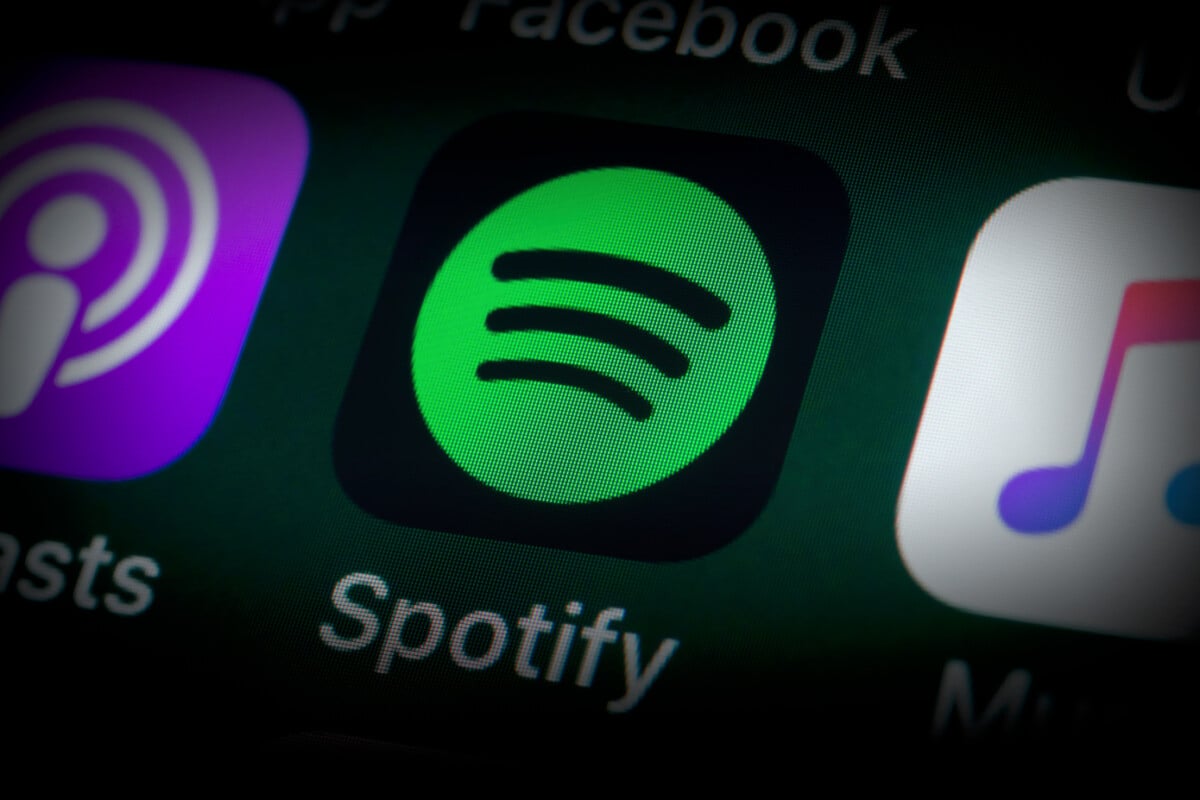
Sampai sekarang, mode mendengarkan default di Spotify adalah bacaan acak. Dalam judul yang paling banyak dimainkan seorang seniman, di daftar putar atau bahkan di album, platform streaming musik memberi Pride of Place “Shuffle”, memainkan judul demi satu tanpa pesanan yang telah ditentukan sebelumnya. Tren yang mungkin membuat jengkel beberapa seniman. Penyanyi Adele, pada kesempatan rilis album barunya 30, Namun, berhasil mengalami perubahan.
Seperti yang ditunjukkan oleh situs Engadget, Adele memang mengubah praktik Spotify untuk album. Mulai sekarang, mode mendengarkan default untuk album di layanan streaming hanya akan menjadi urutan lereng. Cara menghormati cara mereka dikandung dan perubahan yang disambut oleh penyanyi Inggris di Twitter.
Konten ini diblokir karena Anda belum menerima cookie dan pelacak lainnya. Konten ini disediakan oleh Twitter.
Untuk dapat memvisualisasikannya, Anda harus menerima penggunaan yang dioperasikan oleh Twitter dengan data Anda yang dapat digunakan untuk keperluan berikut: memungkinkan Anda untuk melihat dan berbagi konten dengan media sosial, mempromosikan pengembangan dan peningkatan produk D’Sumanoid dan nya Mitra, menampilkan iklan yang dipersonalisasi Anda sehubungan dengan profil dan aktivitas Anda, mendefinisikan Anda profil iklan yang dipersonalisasi, mengukur kinerja iklan dan konten situs ini dan mengukur audiens dari situs ini (selengkapnya)
“Itu adalah satu -satunya permintaan yang saya miliki di industri kami dalam perubahan total ! Kami tidak membuat album dengan begitu banyak perhatian dan merenungkan urutan lereng tanpa alasan. Seni kami menceritakan sebuah kisah dan kisah kami harus didengarkan seperti yang kami inginkan. Terima kasih Spotify untuk mendengarkan “, Menunjukkan Adele.
Mode acak tetap dapat diakses, di layar baca
Mode bacaan baru ini, dalam urutan lagu, mungkin telah didorong oleh Adele, sekarang ditawarkan secara default untuk semua album yang tersedia di Spotify, apapun artis.
Untuk pengguna yang berlangganan platform streaming musik, itu seharusnya tidak banyak berubah. Kecuali jika mereka ingin membaca album, mode membaca default tetap membaca acak, baik di daftar putar atau ketika mereka berada di halaman umum seorang artis.
Selain itu, bahkan untuk membaca album, masih mungkin untuk memilih mode acak. Untuk ini, setelah meluncurkan pembacaan judul pertama, cukup buka halaman baca, lalu pilih ikon shuffle ( ��) Di sebelah kiri tombol baca. Judul -judul berikut kemudian akan dibaca secara acak.
Masa depan Numerama akan segera hadir ! Tapi sebelum itu, kolega kami membutuhkan Anda. Anda memiliki 3 menit ? Jawab investigasi mereka
